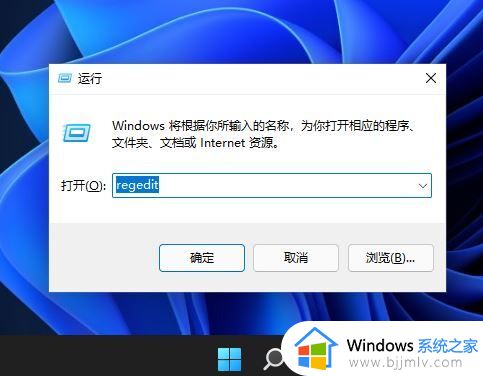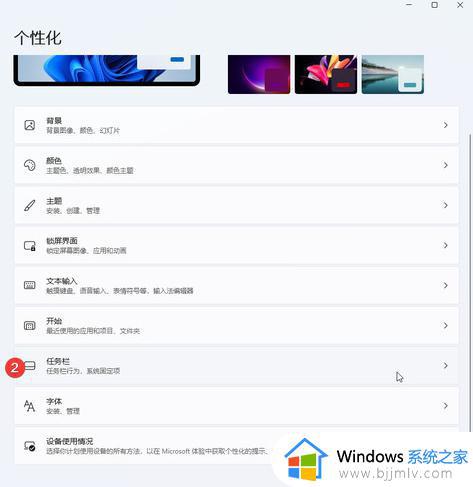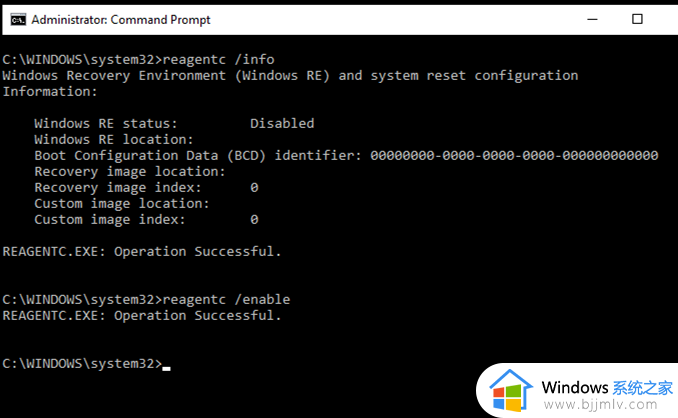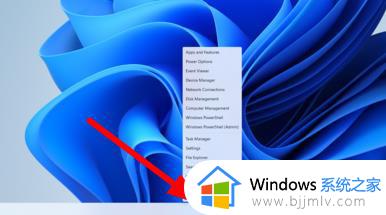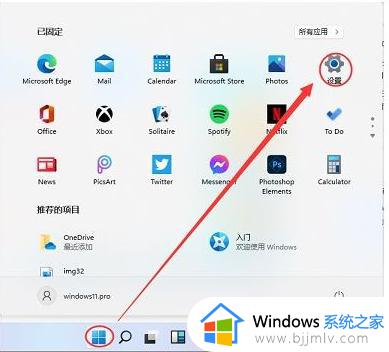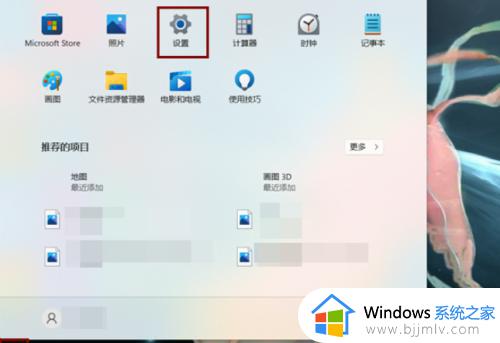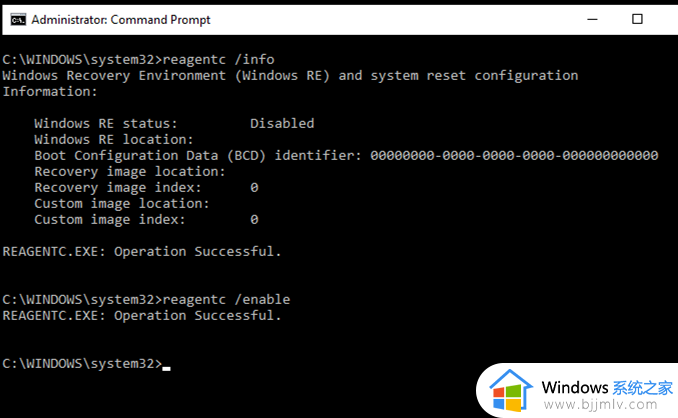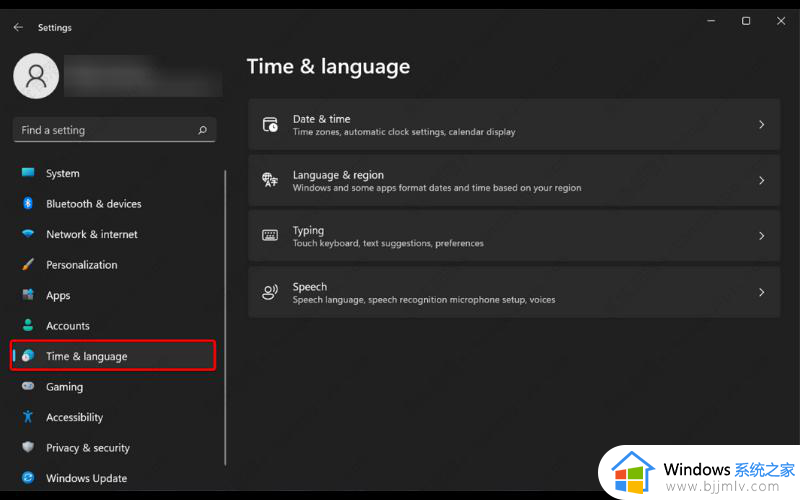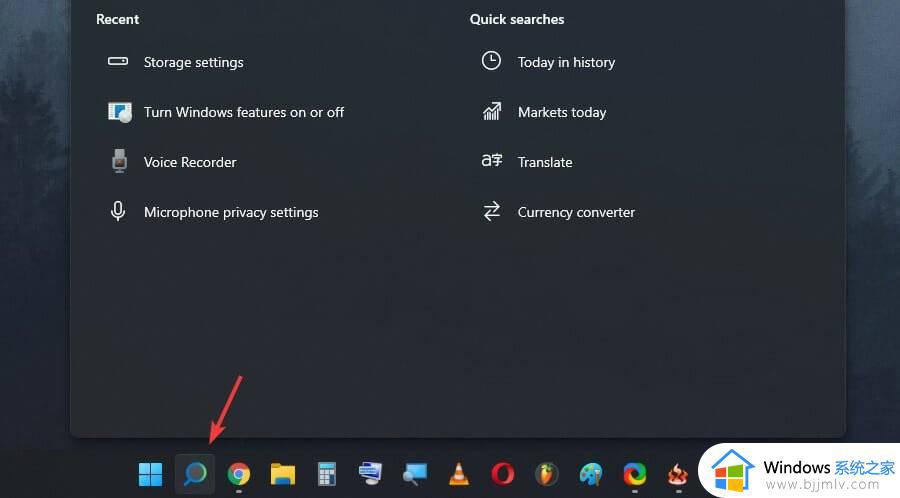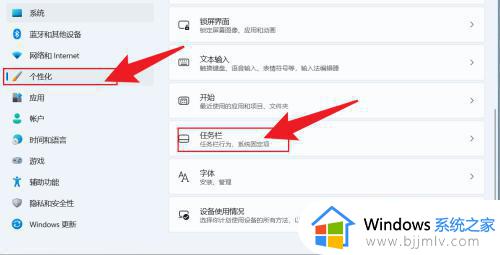windows11怎么恢复到前一段时间 windows11恢复到指定时间如何操作
众所周知,windows11操作系统是我们目前最新的操作系统,我们在使用windows11操作系统的时候应该都会遇到一些问题,这个时候我们就可以选择恢复到前一段时间来解决问题,那么windows11怎么恢复到前一段时间,下面小编就教大家windows11恢复到指定时间如何操作,快来一起看看吧。
具体方法:
1、首先右键此电脑,打开“属性”(如图所示)。
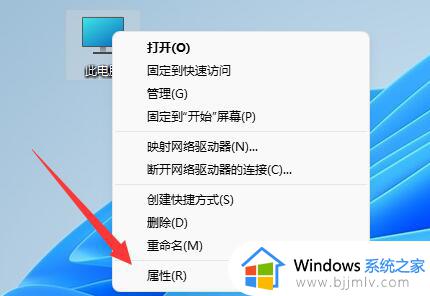
2、接着打开其中的“系统保护”设置(如图所示)。
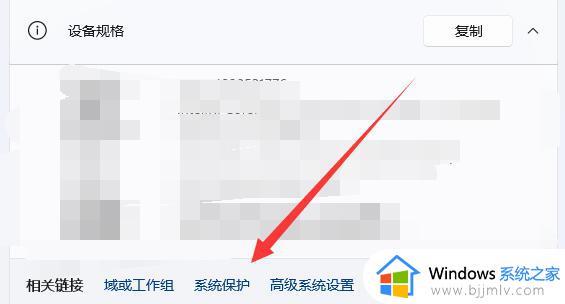
3、如果此前没有创建过还原点,那么先选择“配置”(如图所示)。
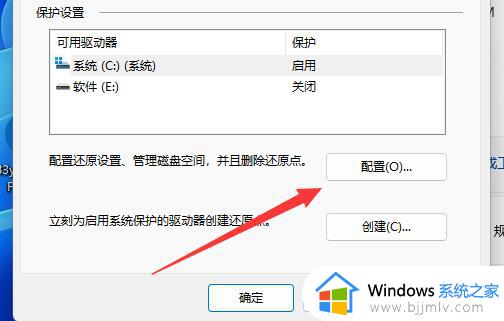
4、设置好保护使用量后,点击“确定”进行配置(如图所示)。
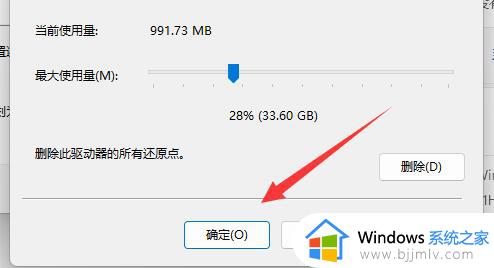
5、配置好之后,点击下面“创建”(如图所示)。
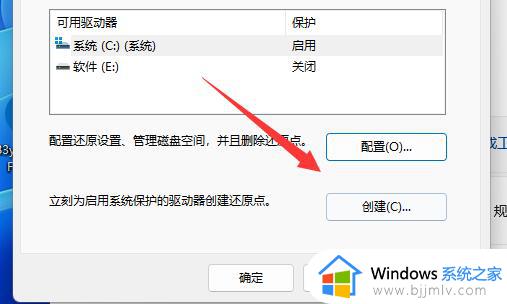
6、然后给还原点起个名字就能“创建”了(如图所示)。
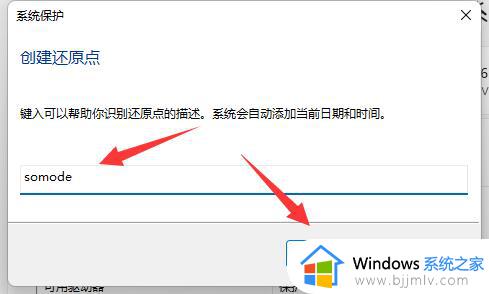
7、创建完成后,想要还原的时候就点击上方“系统还原”(如图所示)。
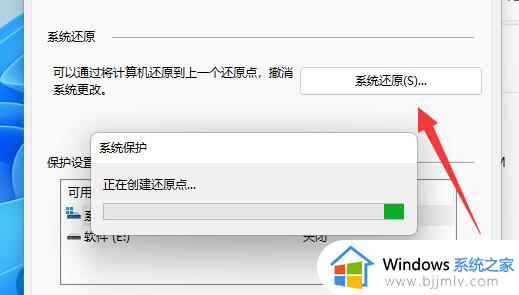
8、随后根据左边时间选择想要的还原点,进行还原就能还原到指定时间了(如图所示)。
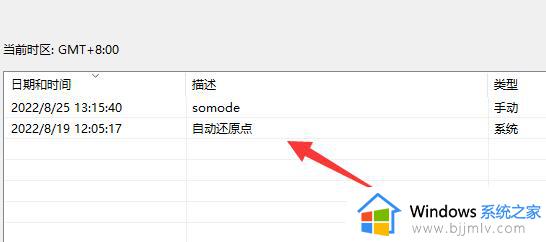
以上全部内容就是小编带给大家的windows11恢复到指定时间操作方法详细内容分享,还不清楚的小伙伴就快点跟着小编一起来看看吧,希望本文可以帮助到你。